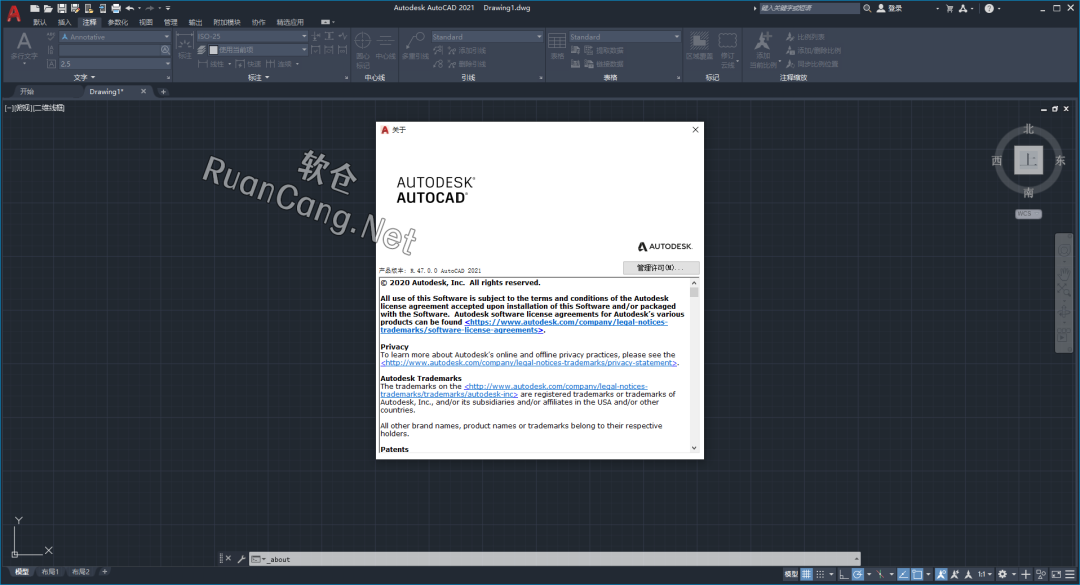CAD2021安装教程
文章目录
软仓收录的资源完全免费,如遇收费倒卖,请退款并举报!
CAD是一款可视化的二维和三维绘图软件,许多命令和操作可以通过菜单选项和工具按钮等多种方式实现,可以用来完成任何设计,包括二维绘图、详细绘制、设计文档和基本三维设计,能够应用于机械设计、工业制图、工程制图、土木建筑、装饰装潢、服装加工等多个行业领域。
软件下载:
www.ruancang.net
安装步骤
1.安装软件前,断开电脑网络(拔掉网线、关闭WIFI)。

2.鼠标右击【AutoCAD2021(64bit)】压缩包选择【解压到 AutoCAD 2021(64bit)】。
解压密码:ruancang.net

3.打开解压后的文件夹,鼠标右击
AutoCAD_2021_Simplified_Chinese_Win_64bit_dlm.sfx
选择【以管理员身份运行】
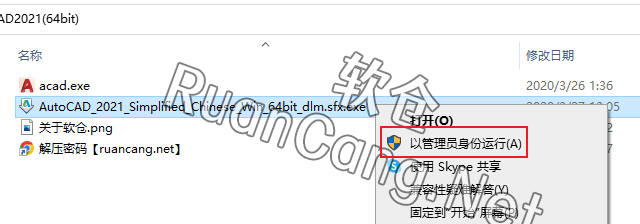
4.点击【确定】(可点击“更改”选择目标文件夹的路径,注意目标文件夹的路径不能有中文,软件安装完成后可删除此文件夹)。
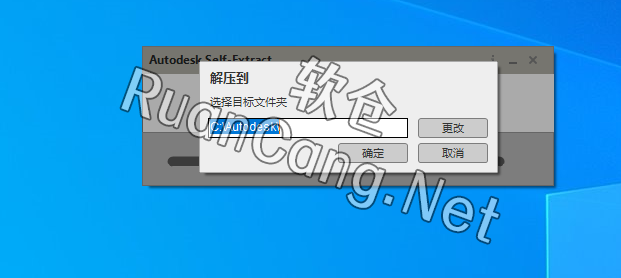
5.等待安装包解压完成。
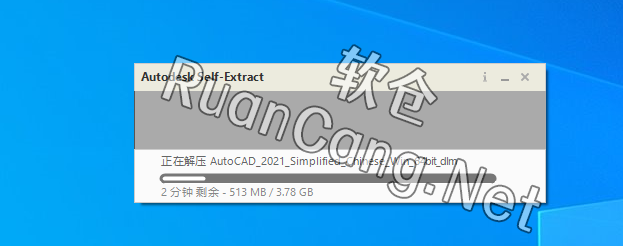
6.点击【安装】。
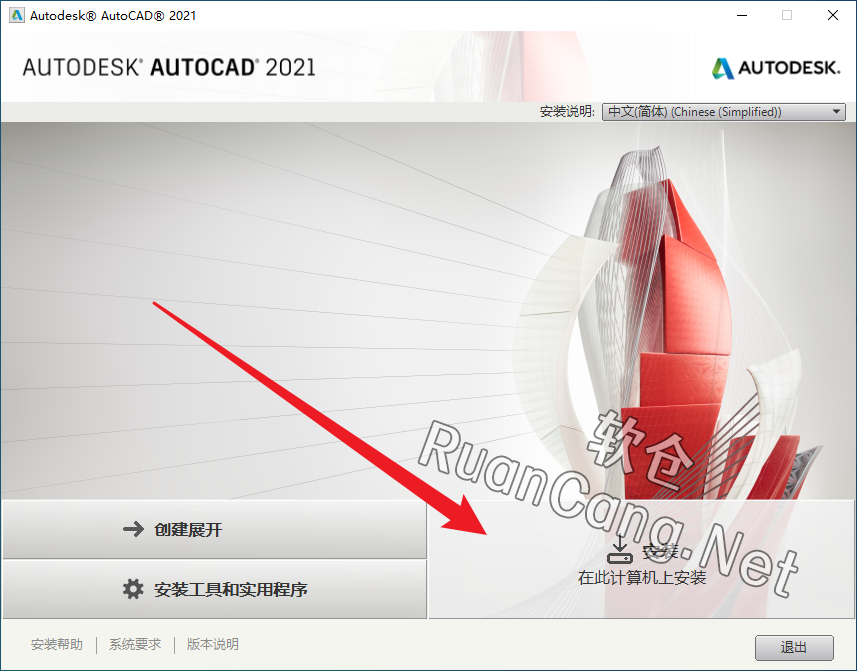
7.选择【我接受】,点击【下一步】。
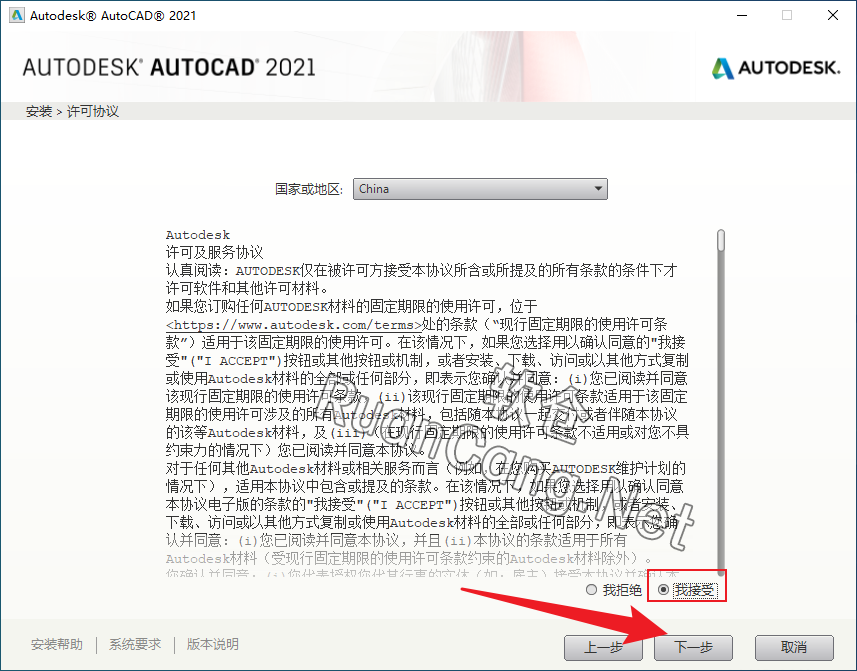
8.点击【浏览】可更改安装位置(建议不要安装在C盘,可以在D盘或其它磁盘下新建一个“CAD2021”文件夹,注:安装路径中不要有中文),点击【安装】。
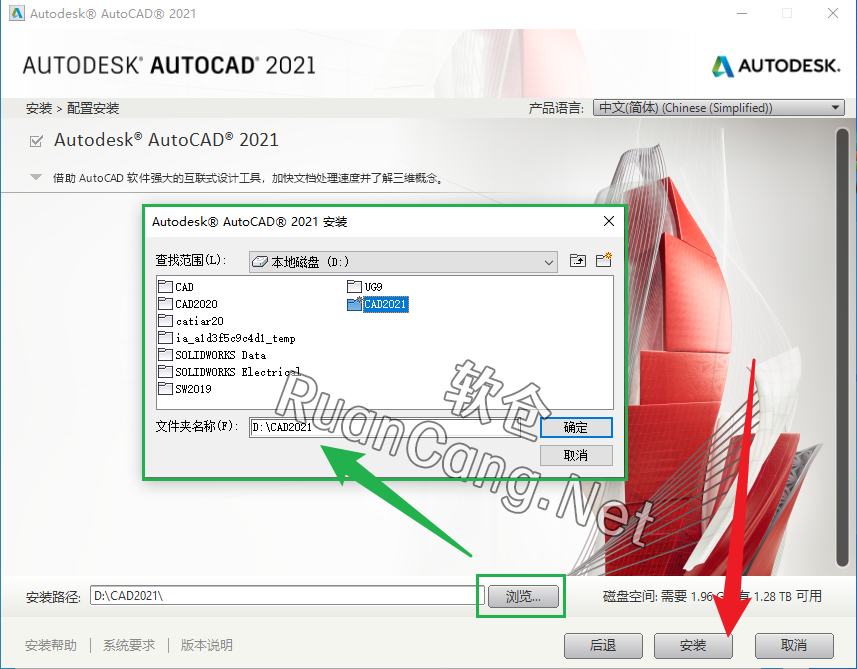
9.软件安装中(大约需要10分钟)。
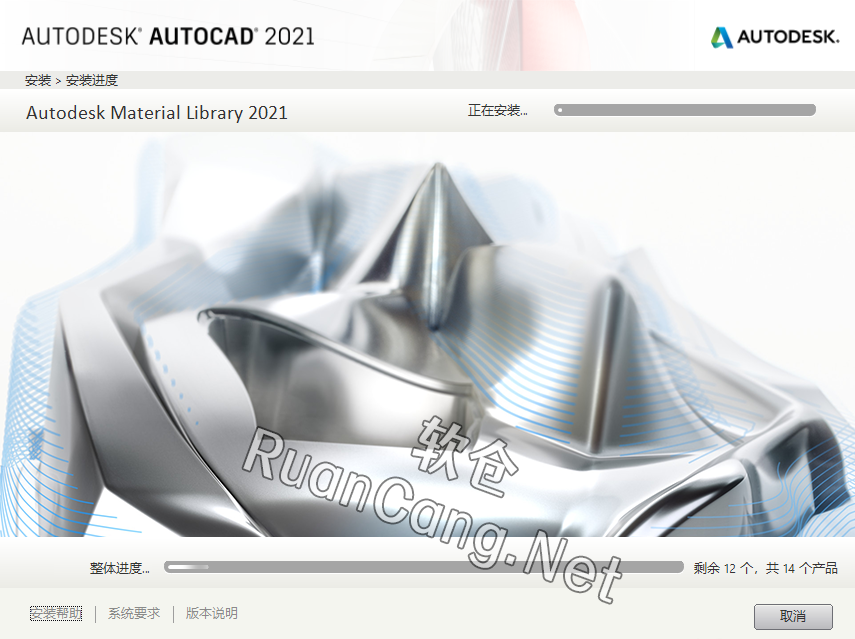
10.安装完成,点击右上角【X】退出。
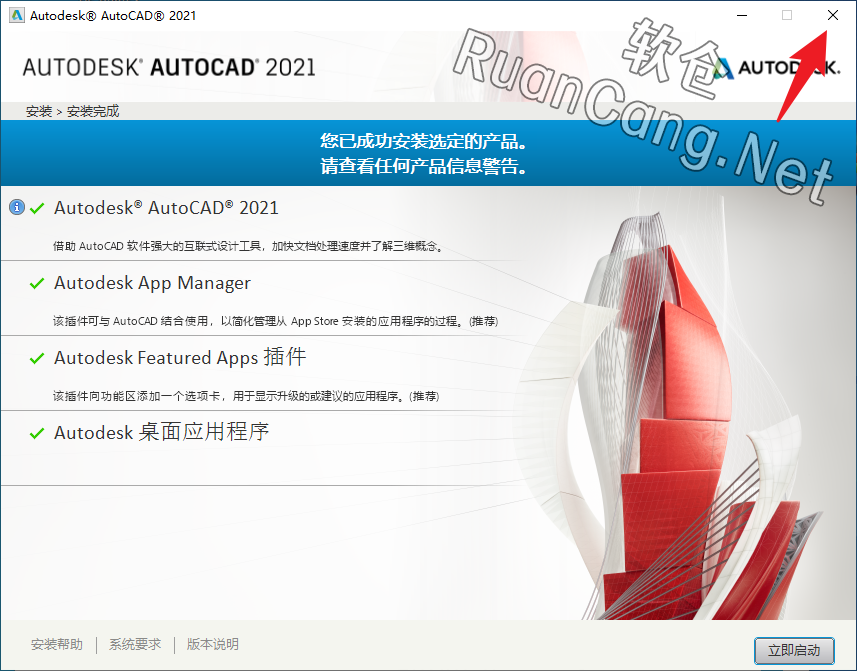
11.打开安装包解压后的【AutoCAD 2021(64bit)】文件夹,鼠标右击【acad】选择【复制】。
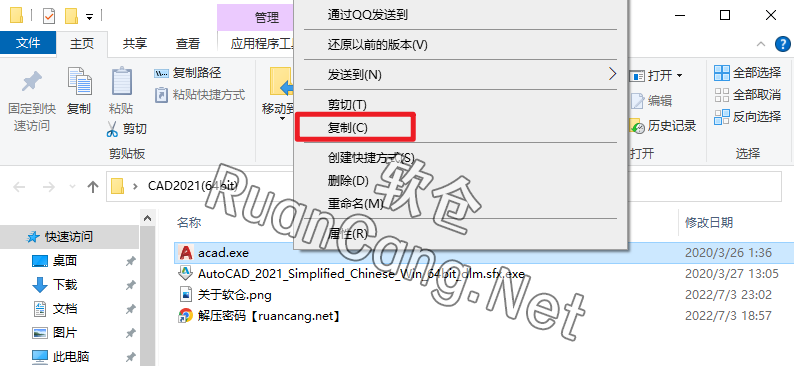
12.鼠标右击桌面【AutoCAD 2021 - 简体中文 (Simplified Chinese)】图标选择【打开文件所在的位置】。
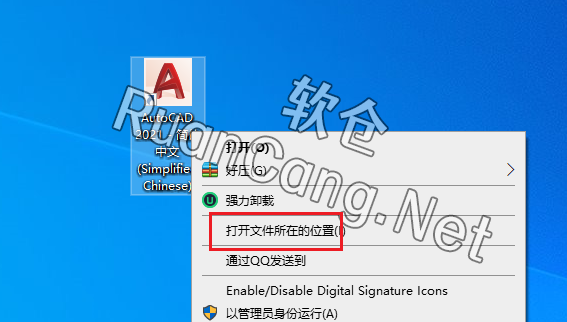
13.在空白处鼠标右击选择【粘贴】。
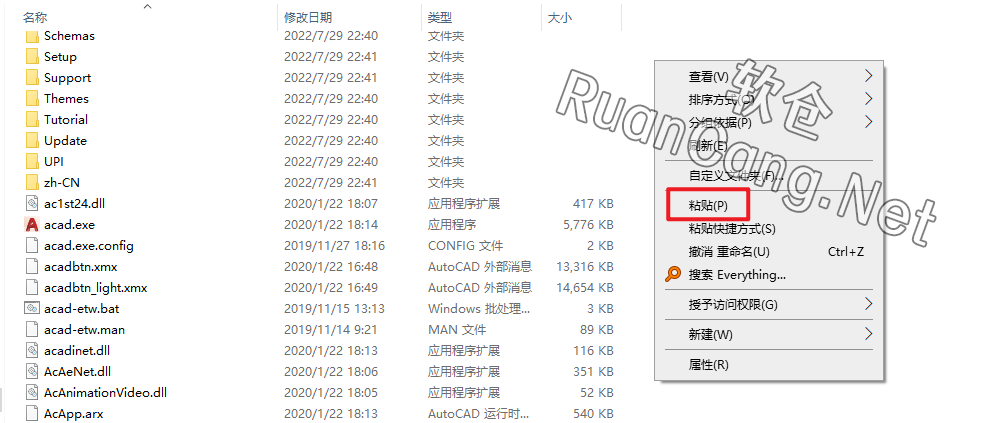
14.点击【替换目标中的文件】。
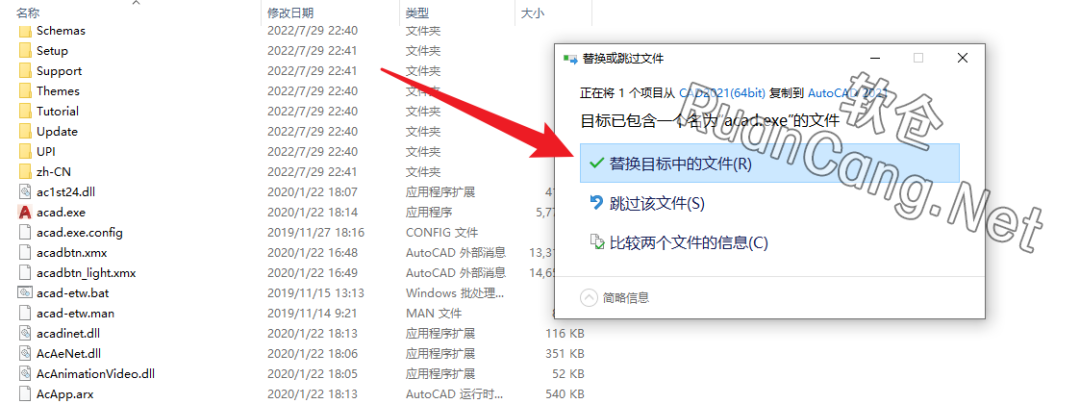
15.鼠标双击桌面【AutoCAD 2021 - 简体中文 (Simplified Chinese)】图标启动软件。

16.安装成功。